Kako napraviti ISO sliku diska. Kreiranje zaštićene slike diska
Dobar dan.
Moram odmah napraviti rezervu da ovaj članak ni na koji način nije usmjeren na distribuciju ilegalnih kopija diskova.
Mislim da svaki iskusni korisnik ima desetine ili čak stotine CD-ova i DVD-ova. Sada nije toliko važno da ih sve pohranite pored računara ili laptopa - na kraju krajeva, stotine takvih diskova mogu se staviti na jedan HDD, veličine malog notebook-a! Stoga nije loša ideja kreirati slike iz kolekcija diskova i prenijeti ih na tvrdi disk (na primjer, na eksterni HDD).
Tema kreiranja slika prilikom instaliranja Windows-a je također vrlo relevantna (na primjer, kopirati Windows instalacioni disk na ISO sliku, a zatim kreirati USB fleš disk za pokretanje sa njega). Pogotovo ako nemate disk drajv na svom laptopu ili netbooku!
Isto tako često, pravljenje slika može biti korisno za ljubitelje igrica: diskovi se vremenom izgrebu, postaju teški za čitanje. Kao rezultat intenzivne upotrebe, disk sa vašom omiljenom igrom može jednostavno prestati da se čita i disk će morati ponovo da se kupi. Da biste to izbjegli, lakše je jednom učitati igru u sliku, a zatim započeti igru sa ove slike. Osim toga, disk u drajvu pravi veliku buku tokom rada, što nervira mnoge korisnike.
Pa da pređemo na glavnu stvar...
Slika takvog diska se obično kreira sa diskova koji nisu zaštićeni od kopiranja. Na primjer, diskovi sa MP3 datotekama, diskovi sa dokumentima, itd. Za to nema potrebe za kopiranjem "strukture" zapisa diska i bilo kakvih servisnih informacija, što znači da će slika takvog diska zauzimati manje prostora nego slika zaštićenog diska. Obično se u takve svrhe koristi slika u ISO formatu ...
CDBurnerXP
Veoma jednostavan i multifunkcionalan program. Omogućava vam da kreirate diskove sa podacima (MP3, diskove sa dokumentima, audio i video diskove), osim toga, može kreirati slike i snimati ISO slike. Ovo ćemo uraditi...
1) Prvo, u glavnom prozoru programa potrebno je odabrati opciju "Kopiraj disk".

Glavni prozor CDBurnerXP-a.
Drive: CD-Rom u koji je umetnut CD/DVD disk;
Mjesto za spremanje slike;
Vrsta slike (u našem slučaju ISO).
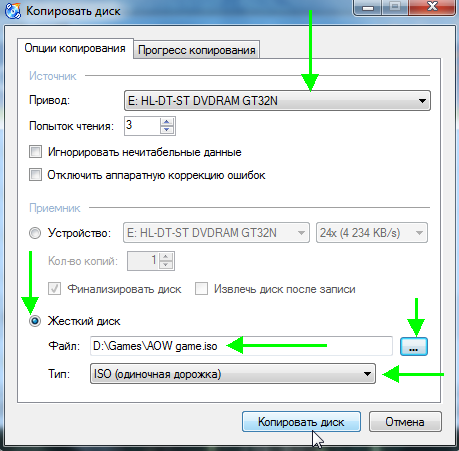
Postavite opcije kopiranja.
3) Zapravo, ostaje samo sačekati dok se ne kreira ISO slika. Vrijeme kopiranja ovisi o brzini vašeg pogona, veličini kopiranog diska i njegovom kvalitetu (ako je disk izgreban, brzina kopiranja će biti manja).

Proces kopiranja diska...
Alkohol 120%
Ovo je jedan od najboljih programa za kreiranje i emulaciju slika. Usput, podržava sve najpopularnije slike diskova: iso, mds / mdf, ccd, bin, itd. Program podržava ruski jezik, a jedini nedostatak mu je možda to što nije besplatan.
1) Za kreiranje ISO slike u Alcohol 120%, u glavnom prozoru programa kliknite na " Kreiranje slike".
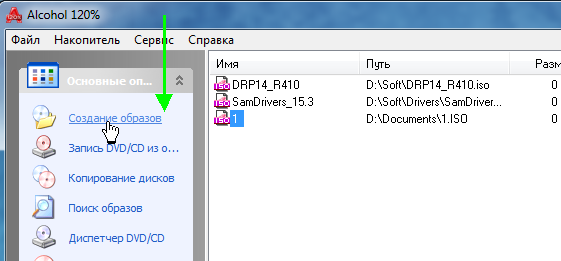
Alkohol 120% - stvaranje imidža.
2) Zatim morate odrediti CD/DVD drajv (gdje je umetnut kopirani disk) i kliknite na dugme "Next".

Odaberite postavke pogona i kopiranja.
3) I poslednji korak... Izaberite lokaciju na kojoj će slika biti sačuvana, kao i navedite samu vrstu slike (u našem slučaju ISO).
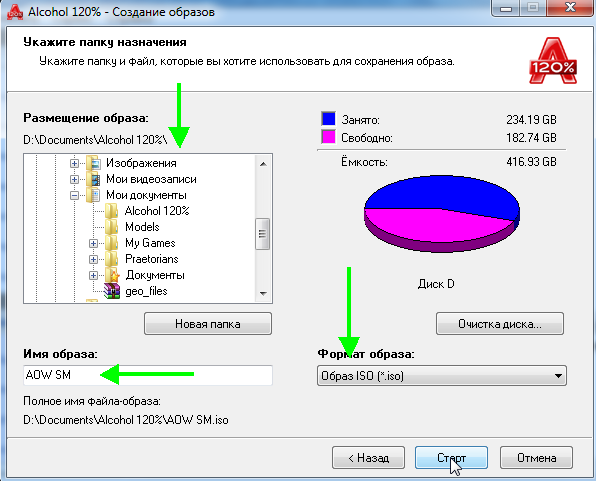
Alkohol 120% - mjesto za čuvanje slike.
Nakon pritiska na dugme "Start", program će početi kreirati sliku. Vrijeme kopiranja može značajno varirati. Za CD ovo vrijeme je otprilike 5-10 minuta, za DVD - 10-20 minuta.
UltraISO
Nisam mogao a da ne pomenem ovaj program, jer je jedan od najpopularnijih programa za rad sa ISO slikama. Bez toga, po pravilu, ne može sa:
Instaliranje Windowsa i kreiranje fleš diskova i diskova za pokretanje sistema;
Prilikom uređivanja ISO slika (a ona to može učiniti prilično lako i brzo).
Uz to, UltraISO vam omogućava da napravite sliku bilo kojeg diska u 2 klika mišem!
1) Nakon pokretanja programa, morate otići na odjeljak "Alati" i odabrati opciju " Kreiraj sliku CD-a...".

2) Zatim ostaje samo odabrati CD / DVD pogon, mjesto gdje će se slika pohraniti i vrstu same slike. Zanimljivo je da pored kreiranja ISO slike, program može kreirati: bin, nrg, kompresovani iso, mdf, ccd slike.
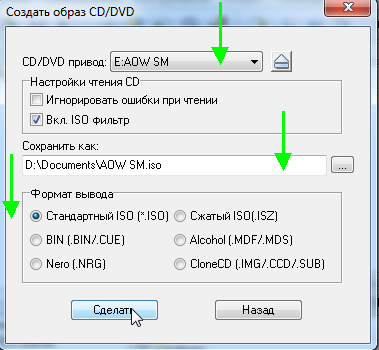
2) Kreiranje slike sa zaštićenog diska
Takve slike se obično stvaraju s diskova s igrama. Činjenica je da mnogi proizvođači igara, štiteći svoje proizvode od pirata, onemogućavaju igranje bez originalnog diska...tj. da biste pokrenuli igru - disk mora biti umetnut u drajv. Ako nemate pravi disk, onda nećete pokrenuti igru ....
Sada zamislimo situaciju: nekoliko ljudi radi za kompjuterom i svako ima svoju omiljenu igricu. Diskovi se stalno premještaju i vremenom se troše: ogrebaju se, brzina čitanja se pogoršava, a onda se uopće mogu prestati čitati. Da biste to učinili, možete kreirati sliku i koristiti je. Samo da biste stvorili takvu sliku, trebate omogućiti neke opcije (ako kreirate običnu ISO sliku, tada će igra pri pokretanju jednostavno dati grešku da nema pravog diska ...).
Alkohol 120%
1) Kao u prvom dijelu članka, prije svega pokrenite opciju za kreiranje slike diska (u izborniku lijevo, prva kartica).
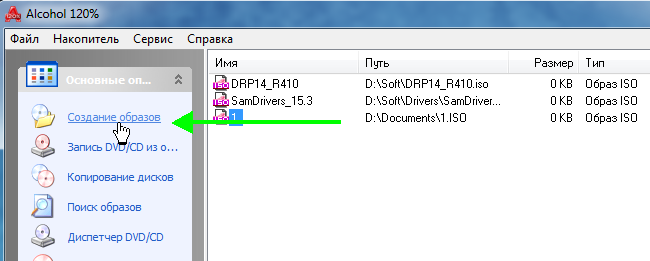
2) Zatim morate odabrati disk jedinicu i postaviti postavke kopiranja:
Preskakanje grešaka u čitanju;
Faktor naprednog skeniranja sektora (A.S.S.) 100;
Čitanje podataka podkanala sa trenutnog diska.

3) U ovom slučaju, format slike će biti MDS - program Alcohol 120% će u njega pročitati podkanalne podatke diska, što će vam kasnije pomoći da pokrenete zaštićenu igru bez pravog diska.
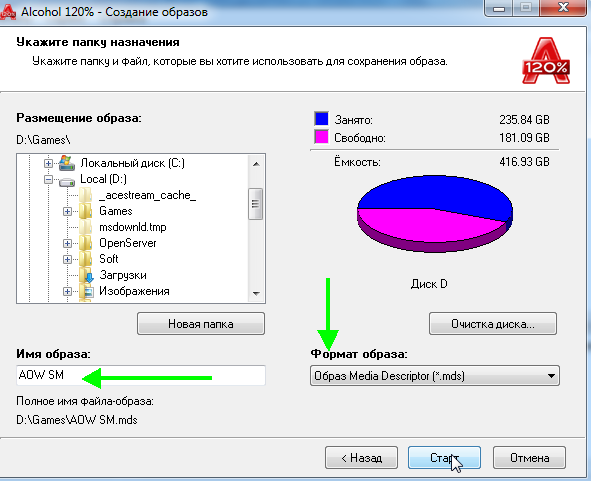
Inače, veličina slike tokom takvog kopiranja bit će veća od stvarnog volumena diska. Na primjer, na osnovu CD-a s igrama od 700 MB, kreirat će se slika od ~800 MB.
Nero
Nero nije samo softver za narezivanje jednog diska, to je čitav paket softvera za narezivanje diskova. Uz Nero možete: kreirati bilo koje diskove (audio i video, sa dokumentima, itd.), pretvoriti video zapise, kreirati omote diskova, uređivati audio i video, itd.
Koristeći NERO 2015 kao primjer, pokazat ću kako se slika kreira u ovom programu. Inače, za slike koristi vlastiti format: nrg (čitaju ga svi popularni programi za rad sa slikama).
1) Pokrenite Nero Express i odaberite odjeljak "Slika, projekat...", a zatim funkciju "Kopiraj disk".
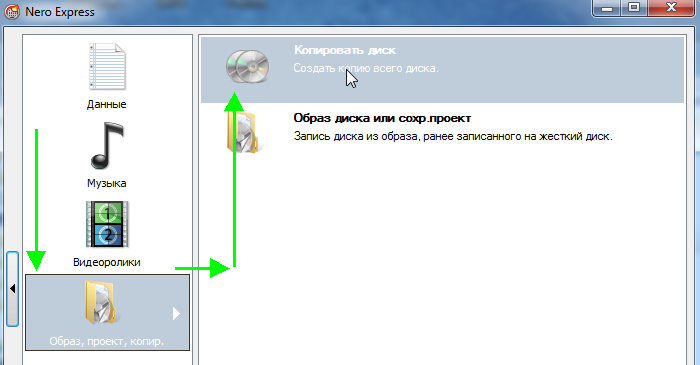
2) U prozoru postavki obratite pažnju na sljedeće:
Na lijevoj strani prozora nalazi se strelica s dodatnim postavkama - potvrdite okvir " Pročitajte podatke podkanala";
Zatim izaberite drajv sa kojeg će se čitati podaci (u ovom slučaju, drajv u koji je umetnut stvarni CD/DVD);
I posljednja stvar koju treba navesti je izvorni disk. Ako kopirate disk na sliku, tada morate odabrati Image Recorder.
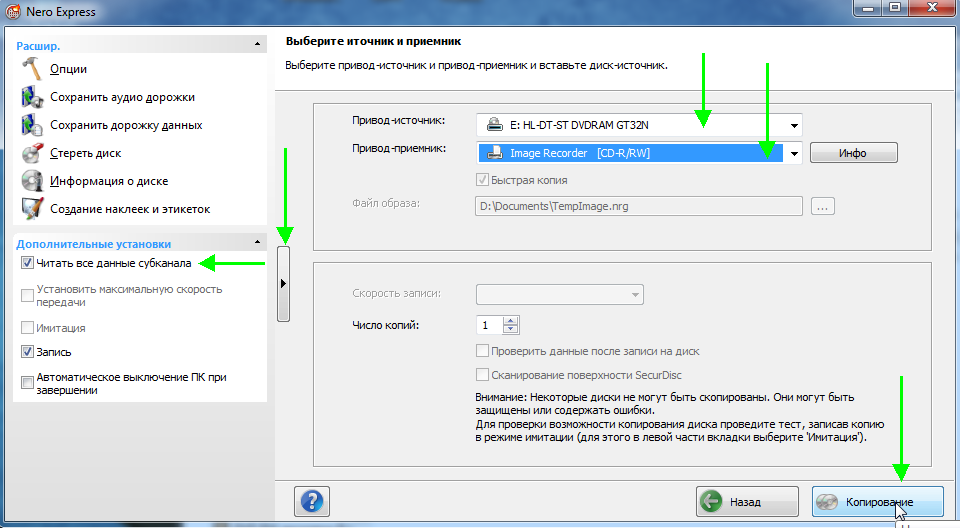
Postavljanje zaštićenog kopiranja diskova u Nero Expressu.
3) Kada započnete kopiranje, Nero će od vas zatražiti da odaberete lokaciju za spremanje slike, kao i njen tip: ISO ili NRG (za zaštićene diskove odaberite NRG format).
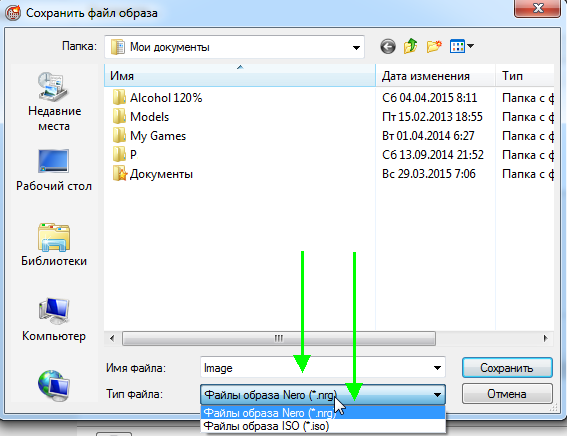
Nero Express - odaberite vrstu slike.
CloneCD
Programer: http://www.slysoft.com/en/clonecd.html
Mali uslužni program za kopiranje diskova. Bio je veoma popularan u svoje vrijeme, iako ga mnogi koriste i danas. Odgovara većini vrsta zaštite diskova. Posebnost programa je njegova jednostavnost, uz veliku efikasnost!
1) Da biste kreirali sliku, pokrenite program i kliknite na dugme "Pročitaj CD u datoteku slike".
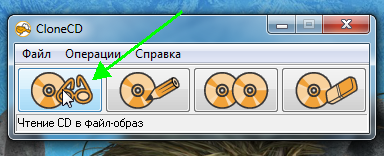
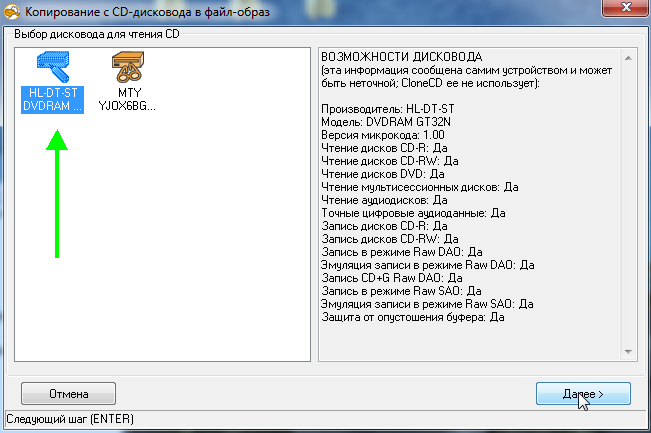
3) Sljedeći korak je reći programu tip diska koji će se kopirati: parametri sa kojima će CloneCD kopirati disk zavise od toga. Ako je disk disk za igre: odaberite ovu vrstu.
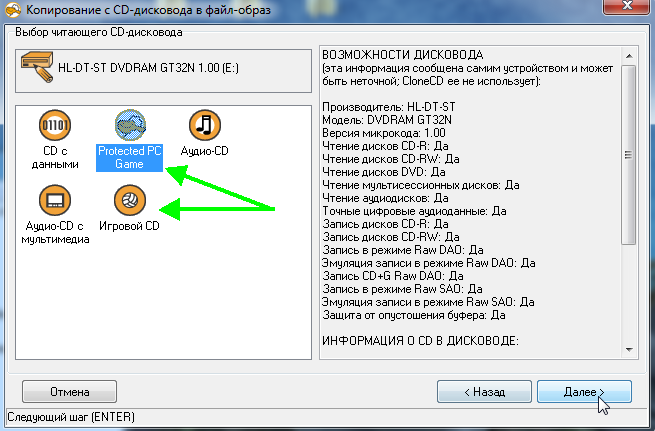
4) Pa, poslednje. Ostaje odrediti lokaciju slike i omogućiti potvrdni okvir Cue-Sheet. Ovo je neophodno kako bi se kreirala .cue datoteka sa indeksnom mapom koja će omogućiti drugim aplikacijama da rade sa slikom (tj. kompatibilnost slike će biti maksimalna).
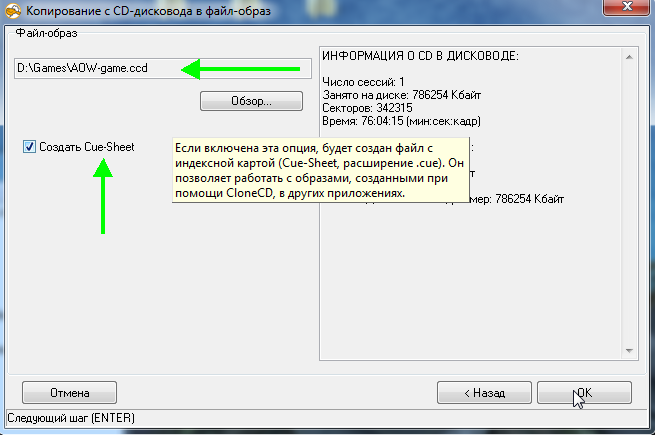

CloneCD. Proces kopiranja CD-a u sliku datoteke.
Ovim je završen članak o stvaranju slika. Mislim da su predstavljeni programi više nego dovoljni za prebacivanje vaše kolekcije diskova na hard disk i brzo pronalaženje određenih fajlova. Uostalom, doba običnih CD/DVD-a se bliži kraju...
Usput, kako se kopiraju diskovi?
Sretno!
Dugmad za društvene mreže.




